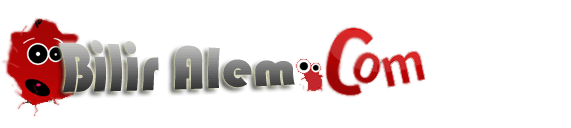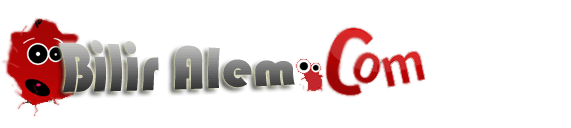 |
|
| | | Bilgisayar toplama resimli anlatim |  |
| | | Yazar | Mesaj |
|---|
ExaLTeD_Gs
Administratör


 Mesaj Sayısı : 2513 Mesaj Sayısı : 2513
Yaş : 32
Nerden : Alemden
İş/Hobiler : Bilişim
<FONT color=orange><B><center>Ka :
Kayıt tarihi : 19/05/08
 |  Konu: Bilgisayar toplama resimli anlatim Konu: Bilgisayar toplama resimli anlatim  Cuma Ağus. 08, 2008 11:04 pm Cuma Ağus. 08, 2008 11:04 pm | |
|
En son exalted_gs tarafından Cuma Ağus. 08, 2008 11:16 pm tarihinde değiştirildi, toplamda 1 kere değiştirildi | |
|   | | ExaLTeD_Gs
Administratör


 Mesaj Sayısı : 2513 Mesaj Sayısı : 2513
Yaş : 32
Nerden : Alemden
İş/Hobiler : Bilişim
<FONT color=orange><B><center>Ka :
Kayıt tarihi : 19/05/08
 |  Konu: Geri: Bilgisayar toplama resimli anlatim Konu: Geri: Bilgisayar toplama resimli anlatim  Cuma Ağus. 08, 2008 11:05 pm Cuma Ağus. 08, 2008 11:05 pm | |
|  Islemcimzi sokete yerlestirirken dikkat etmek zorunda oldugumuz konu, resim 9 da göründügü gibi islemci uzerindeki küselerden birinde ücken bir isaret var. Bu isaretli tarafin anakart islemci soket girisindeki, yine bunun icini isaretlenmis köseye denk gelecek bir sekilde yerlestirilmesi lazim. Islemcimzi sokete yerlestirirken dikkat etmek zorunda oldugumuz konu, resim 9 da göründügü gibi islemci uzerindeki küselerden birinde ücken bir isaret var. Bu isaretli tarafin anakart islemci soket girisindeki, yine bunun icini isaretlenmis köseye denk gelecek bir sekilde yerlestirilmesi lazim.
 Islemcimizi üzerindeki isaretlere uygun bir sekilde yerlestiriyoruz ve soket cubugumuzuda asagi indiriyoruz ve boylece islemcimiz soket yuvasina tamamen oturmus oluyor. Islemcimizi üzerindeki isaretlere uygun bir sekilde yerlestiriyoruz ve soket cubugumuzuda asagi indiriyoruz ve boylece islemcimiz soket yuvasina tamamen oturmus oluyor.
 Siradaki islemimiz termal macunumuzu islemci üzerine sürmektir. 11 ve 12. resimlerde oldugu gibi bizde termal macunumuzu islemci üzerine yayiyoruz. Siradaki islemimiz termal macunumuzu islemci üzerine sürmektir. 11 ve 12. resimlerde oldugu gibi bizde termal macunumuzu islemci üzerine yayiyoruz.
 Resimde göründügü gibu termal macumuzu islemcimizin uzerine yayiyoruz, ama yanlardan tasacak kadar fazlada olmamli, normal bir tabaka olmali, fazlasida isi yalitimi acisindan iyi degil. Resimde göründügü gibu termal macumuzu islemcimizin uzerine yayiyoruz, ama yanlardan tasacak kadar fazlada olmamli, normal bir tabaka olmali, fazlasida isi yalitimi acisindan iyi degil.
 Termal macunu ile isimiz bitti ve islemcimizi sogutacak fanimizi, surdugumuz termal macunun üzerine yerlestricegiz. resim 13 de gördügünüz gibi fani oturtturduktan sonra fan uzerindeki cubuk asagi indirilerek fanin tam olarak yerlesmesi ve sikismalsi saglanir. Resim 13 de ayrica belirtilrn bir konu fanin elektrik baglantisidir Termal macunu ile isimiz bitti ve islemcimizi sogutacak fanimizi, surdugumuz termal macunun üzerine yerlestricegiz. resim 13 de gördügünüz gibi fani oturtturduktan sonra fan uzerindeki cubuk asagi indirilerek fanin tam olarak yerlesmesi ve sikismalsi saglanir. Resim 13 de ayrica belirtilrn bir konu fanin elektrik baglantisidir
 3. Bölüm (CPU) islemci montaji ( AMD islemciler icin ) 3. Bölüm (CPU) islemci montaji ( AMD islemciler icin )
Intel icin islemci montaji bu kadar arkadaslar simdi birde AMD islemcilerin nasil montaj edildigini gorelim.
(AMD islemciler icin)
Aslinda Intel ve amd montaji arasinda cok buyuk bir fark yok, ama ben yinede olan kucuk farklari kafalrin acilmasi acisindan islemek istedim. resim 20 de AMD tabanli bir anakart var.
 Aanakart islemci soketimizin uzerinde intel soketinde oldugu gibi isaretlenmis bir alan var. Bu resim 15 de soketin kosesinde olan ücken isaret ayni zamanda islemci üzerindede vardir. islemcimizi intel anlatiminda oldugu gibi anakart soketine bu isaretli köseler denk gelecek sekilde yerlestirmemiz gerek. Aanakart islemci soketimizin uzerinde intel soketinde oldugu gibi isaretlenmis bir alan var. Bu resim 15 de soketin kosesinde olan ücken isaret ayni zamanda islemci üzerindede vardir. islemcimizi intel anlatiminda oldugu gibi anakart soketine bu isaretli köseler denk gelecek sekilde yerlestirmemiz gerek.
 Islemcimizi yerlestirdikten sonra intel sokette oldugu gibi soket cubugunu asagi indiriyoruz ve islemcimiz oturmus oluyor ve islemcimize termal macun sürmeye geciyoruz. Islemcimizi yerlestirdikten sonra intel sokette oldugu gibi soket cubugunu asagi indiriyoruz ve islemcimiz oturmus oluyor ve islemcimize termal macun sürmeye geciyoruz.
 AMD soketi INTEl de oldugu gibi üst tarafi tamamen düz bir yüzeye sagip degil, amd islemci ust tarafinda bir Chip cikintisina sahip ve termal macunuda sürecegimiz bölge burasi. Termal macunumuzu surerken dikkat edecegimiz noktalardan bir macunu sürerken chipin disina tasmayacak sekilde üzerine yaymak gerektigidir AMD soketi INTEl de oldugu gibi üst tarafi tamamen düz bir yüzeye sagip degil, amd islemci ust tarafinda bir Chip cikintisina sahip ve termal macunuda sürecegimiz bölge burasi. Termal macunumuzu surerken dikkat edecegimiz noktalardan bir macunu sürerken chipin disina tasmayacak sekilde üzerine yaymak gerektigidir
 Termal macunu surdukten sonra islemci fanini monte etmeye geldi sira. Bunun icin resimlerdeki orneklerden yararlaicagiz. Resimde göründügü gibi soket dislerini fanimizin isi emicilerinin yan tarafina takiyoruz. Termal macunu surdukten sonra islemci fanini monte etmeye geldi sira. Bunun icin resimlerdeki orneklerden yararlaicagiz. Resimde göründügü gibi soket dislerini fanimizin isi emicilerinin yan tarafina takiyoruz.
 Resim 19 da anakart soketine fan isi emicisinin baglanacagi noktalari görüyorsunuz Resim 19 da anakart soketine fan isi emicisinin baglanacagi noktalari görüyorsunuz
 Ve fanin takilis bicimi tornavida yardimi ile ust orta delikiten tutarak baski yapiyoruz. Resimde goruldugu gibi... Ve fanin takilis bicimi tornavida yardimi ile ust orta delikiten tutarak baski yapiyoruz. Resimde goruldugu gibi...
  Resimde göründügü gibi basit bir islem bu. Genelde islemci soket icevresinde olan, islemci fan elektrik baglansini bu sekilde bagliyoruz Resimde göründügü gibi basit bir islem bu. Genelde islemci soket icevresinde olan, islemci fan elektrik baglansini bu sekilde bagliyoruz
 Baglanmis olarak son hali, ve gördügunüz gibi kabloyuda daginik ortada birakmiyoruz. ve islemci montajimiz tamamen sona erdi. Sirada 3. bölüm var. Baglanmis olarak son hali, ve gördügunüz gibi kabloyuda daginik ortada birakmiyoruz. ve islemci montajimiz tamamen sona erdi. Sirada 3. bölüm var.
 3. Bölüm ( Ramlarin slotlarina takilisi ) 3. Bölüm ( Ramlarin slotlarina takilisi )
ilk atacagimiz adim Resim 24 de gorunen ram slotumuzun mandallarini geriye dogru itmek ve ramlarimizin yerlesecegi yuvalari tamamen acmak oluyor.
 25. resimde görünen önemli ayrintiyada dikkat etmemiz lazim. Bu ayrinti ramlarimizin yerlesecegi slotlarda, orta kisimda bulunan cikintilardir. Ramlarimizi yuvalara yerlestirdigimiz anda, ram ortasindada karsiligi olan bu cikintilari birbirilerine denk gelecek sekilde oturtturmaliyiz, ama buna dikkat etmeden ramlari yuvalara itersek ramlarimiz elimizde kalabilir 25. resimde görünen önemli ayrintiyada dikkat etmemiz lazim. Bu ayrinti ramlarimizin yerlesecegi slotlarda, orta kisimda bulunan cikintilardir. Ramlarimizi yuvalara yerlestirdigimiz anda, ram ortasindada karsiligi olan bu cikintilari birbirilerine denk gelecek sekilde oturtturmaliyiz, ama buna dikkat etmeden ramlari yuvalara itersek ramlarimiz elimizde kalabilir
 Resimde gordugum gibi uyguluyoruz, ramlar asagi dogru bastirilarak yuvalara oturtturuluyor ve mandallar kapatiliyor iste tum ram takma islemi bu kadar Resimde gordugum gibi uyguluyoruz, ramlar asagi dogru bastirilarak yuvalara oturtturuluyor ve mandallar kapatiliyor iste tum ram takma islemi bu kadar
burada dedim gibi en önemli olan nokta ortadaki cikinti ve girintilerin bir birilerine denk gelmesi.
| |
|   | | ExaLTeD_Gs
Administratör


 Mesaj Sayısı : 2513 Mesaj Sayısı : 2513
Yaş : 32
Nerden : Alemden
İş/Hobiler : Bilişim
<FONT color=orange><B><center>Ka :
Kayıt tarihi : 19/05/08
 |  Konu: Geri: Bilgisayar toplama resimli anlatim Konu: Geri: Bilgisayar toplama resimli anlatim  Cuma Ağus. 08, 2008 11:05 pm Cuma Ağus. 08, 2008 11:05 pm | |
| | |
|   | | ExaLTeD_Gs
Administratör


 Mesaj Sayısı : 2513 Mesaj Sayısı : 2513
Yaş : 32
Nerden : Alemden
İş/Hobiler : Bilişim
<FONT color=orange><B><center>Ka :
Kayıt tarihi : 19/05/08
 |  Konu: Geri: Bilgisayar toplama resimli anlatim Konu: Geri: Bilgisayar toplama resimli anlatim  Cuma Ağus. 08, 2008 11:06 pm Cuma Ağus. 08, 2008 11:06 pm | |
| Bu arada tabi kasamizin sag ve sol kapaklari cikarilmis durumda ve kasamizin sol tarafinda resim 32 dede gorundugu gibi anakartimizin vidalanmasi icin extra bir plate var, bu plateyi sökuyoruz
 Platemiz yerde simdi yapacagimiz is anakartimizi platenin üzerine koyup, vida yerlerini tespit edip isaretlemek. Platemiz yerde simdi yapacagimiz is anakartimizi platenin üzerine koyup, vida yerlerini tespit edip isaretlemek.
  isaretleme isleminden sonra sira kasa ile gelen ve anakartimizin uzerine oturacak olan ayakli somunlari isaretledigimiz alanlara yerlestirmeye geldi, resimlerdede ornek olarak gorunuyor. isaretleme isleminden sonra sira kasa ile gelen ve anakartimizin uzerine oturacak olan ayakli somunlari isaretledigimiz alanlara yerlestirmeye geldi, resimlerdede ornek olarak gorunuyor.
 Bu ayakli somunlar her kasada ayni degildir bazi kasalarda gecmeli olur bazilarinda vida halinde... Bu ayakli somunlar her kasada ayni degildir bazi kasalarda gecmeli olur bazilarinda vida halinde...
 Ayakli somunlarimizi yerlestirdik artik, kartimiz vidalanarak sabitlenecek duruma geldi. Ayakli somunlarimizi yerlestirdik artik, kartimiz vidalanarak sabitlenecek duruma geldi.
  Vidalama esnasinda dikkat edecegimiz en onemli husus tornavidayi cok sakin ve büyuük bir dikkatla kullanmaktir. eyer tornavidaya fazla baski yapip karta kaydirirsak, anakartimiz bu darplardan dolayi kullanilamaz hale gelebilir. Vidalama esnasinda dikkat edecegimiz en onemli husus tornavidayi cok sakin ve büyuük bir dikkatla kullanmaktir. eyer tornavidaya fazla baski yapip karta kaydirirsak, anakartimiz bu darplardan dolayi kullanilamaz hale gelebilir.
  Anakart ta tamami ile plateye sabitlendi ve platemizi kasamiza takiyoruz ama platemizi kasamiza takmadan once yapacagimiz son kucuk bir is var. Buda (PSU) bilgisayarimizin güc kaynagini kasamiza monte etmek, bu bazi kasalarin icinde hazir olabiliyor ama genelde kasalar güc kaynaksiz ciplak satilir. Anakartimizin sabitlendigi plate ile takilmis örnek hali resim 41 de. Anakart ta tamami ile plateye sabitlendi ve platemizi kasamiza takiyoruz ama platemizi kasamiza takmadan once yapacagimiz son kucuk bir is var. Buda (PSU) bilgisayarimizin güc kaynagini kasamiza monte etmek, bu bazi kasalarin icinde hazir olabiliyor ama genelde kasalar güc kaynaksiz ciplak satilir. Anakartimizin sabitlendigi plate ile takilmis örnek hali resim 41 de.
 5. Bölüm ( Güc kaynagi montaji ) 5. Bölüm ( Güc kaynagi montaji )
 Resim 42 de görünen sandart bir (psu) güc kaynagi, ve resim 43 dede güc kaynaginin anakarta baglanacak uclarini inceleyebilirsiniz Resim 42 de görünen sandart bir (psu) güc kaynagi, ve resim 43 dede güc kaynaginin anakarta baglanacak uclarini inceleyebilirsiniz
 Resim 44 de güc kaynagimizi kasamiza nasil ve nereye monte edeceginiz konusunda fikir edinebilrisiniz, aslinda bence bilgisayar toplamada, güc kaynagini monte etmek en kolay is, yapacaginiz sey güc kaynagini üst bos köseye, güc kaynagi faninin kasadaki karsiligi olan fan bosluguna denk gelecek sekilde yerlestirip vidalamaniz. Resim 44 de güc kaynagimizi kasamiza nasil ve nereye monte edeceginiz konusunda fikir edinebilrisiniz, aslinda bence bilgisayar toplamada, güc kaynagini monte etmek en kolay is, yapacaginiz sey güc kaynagini üst bos köseye, güc kaynagi faninin kasadaki karsiligi olan fan bosluguna denk gelecek sekilde yerlestirip vidalamaniz.
 | |
|   | | ExaLTeD_Gs
Administratör


 Mesaj Sayısı : 2513 Mesaj Sayısı : 2513
Yaş : 32
Nerden : Alemden
İş/Hobiler : Bilişim
<FONT color=orange><B><center>Ka :
Kayıt tarihi : 19/05/08
 |  Konu: Geri: Bilgisayar toplama resimli anlatim Konu: Geri: Bilgisayar toplama resimli anlatim  Cuma Ağus. 08, 2008 11:07 pm Cuma Ağus. 08, 2008 11:07 pm | |
| 6. Bölüm ( Güc kaynagi baglantilari )
 Resim 45 ve 46 da görünen güc kaynagimizdan anakarta takilacak olan ve anakarta, ana elektrik baklantisini saglayacak sokettir. Resim 45 ve 46 da görünen güc kaynagimizdan anakarta takilacak olan ve anakarta, ana elektrik baklantisini saglayacak sokettir.
 Resimdeki gibi uygulayip yandaki manlatin yuvasina gececek sekilde takiyoruz ve resim 47 de gordugunuz islemci elektrik soketinide diyer elektrik soketi gibi mandalini yuvasina oturtturarak takiyoruz. Resimdeki gibi uygulayip yandaki manlatin yuvasina gececek sekilde takiyoruz ve resim 47 de gordugunuz islemci elektrik soketinide diyer elektrik soketi gibi mandalini yuvasina oturtturarak takiyoruz.
 7. Bölüm ( Kasa baglantilari ) 7. Bölüm ( Kasa baglantilari )
Resim 48 kasamiz uzerindeki (power) (Reset) ve (Led) bu dügme ve isiklar panelini anakatimiza nereden, nasil ve ne ile baglayacagimizi gosteriyor. Burada sizin alacaginiz sadece bir fikir ve örnektir, cunki satin alacaginiz anakart, yapisina göre yaninda bir adette klavuz ile geliyor. bu klavuz cok onemli, montaja baslamadan bu klavuzdaki baglanti semalarini incelemelisiniz.
 49. resimde ornek olarak on panel baglantilarinin ne sekilde oldugunu sema olarak gostermis, anakartlarin kasa baglanti semasi genel olarak aynidir ama siz anakartinizin klavuzundaki semadan yararlaicaksiniz tabiki. 49. resimde ornek olarak on panel baglantilarinin ne sekilde oldugunu sema olarak gostermis, anakartlarin kasa baglanti semasi genel olarak aynidir ama siz anakartinizin klavuzundaki semadan yararlaicaksiniz tabiki.
  50 ve 51. resimlerde size bir fikir vericek tabi, ama tekrar ediyorum kasa ve anakart baglantisini anakartin kendi klavuzu ile yapmaniz daha saglikli bir montaj icin sarttir. 50 ve 51. resimlerde size bir fikir vericek tabi, ama tekrar ediyorum kasa ve anakart baglantisini anakartin kendi klavuzu ile yapmaniz daha saglikli bir montaj icin sarttir.
 Ve kasa uzerindeki extra USB portlarinin baglantisi olacagi nokta ve ornek bir sema. Bu arada elinizdeki anakartin kasa baglantisi icin yapilmis baglanti noktalarinin hemen yanindaki yazilara dikkat edin. cunki muhtemel olarak takacaginiz kablo uzeridede ayni yazinin karsiligi olur, bu hem USB hemde dügme, isik takimi icin gecerlidir Ve kasa uzerindeki extra USB portlarinin baglantisi olacagi nokta ve ornek bir sema. Bu arada elinizdeki anakartin kasa baglantisi icin yapilmis baglanti noktalarinin hemen yanindaki yazilara dikkat edin. cunki muhtemel olarak takacaginiz kablo uzeridede ayni yazinin karsiligi olur, bu hem USB hemde dügme, isik takimi icin gecerlidir
 USB baglantimizin takilmis son hali. USB baglantimizin takilmis son hali.
 8. Bölüm ( AGP grafik karti montaji ) 8. Bölüm ( AGP grafik karti montaji )
 Resim 54 de AGP slotunu goruyoruz, grafik kartimiz bu slota takilacak. Resim 54 de AGP slotunu goruyoruz, grafik kartimiz bu slota takilacak.
 Grafik kartimizi resimdeki örnekte oldugu gibi AGP slotunun yuvalarina arkadaki mandali acip tabana kadar bastirarark oturtturuyoruz. Ve mandali tekrar kapatip grafik kartimizi sabitliyoruz. resim 56 da ise son islem grafik kartimiz kasaya vidalanarak sabitlenir. Grafik kartimizi resimdeki örnekte oldugu gibi AGP slotunun yuvalarina arkadaki mandali acip tabana kadar bastirarark oturtturuyoruz. Ve mandali tekrar kapatip grafik kartimizi sabitliyoruz. resim 56 da ise son islem grafik kartimiz kasaya vidalanarak sabitlenir.
 9. Bölüm ( flopy disketin montaji ) 9. Bölüm ( flopy disketin montaji )
 Ise kasamizin on panelinden flopy disketinin yerlesecegi bölümün kapagini cikararak baslayalim. Ise kasamizin on panelinden flopy disketinin yerlesecegi bölümün kapagini cikararak baslayalim.
 Flopyi takiyoruz ve sabitlemek icin yan taraftan vidaliyoruz. Flopyi takiyoruz ve sabitlemek icin yan taraftan vidaliyoruz.
  Sirada flopimizin anakat ve elektirik baglantisi var. Sirada flopimizin anakat ve elektirik baglantisi var. | |
|   | | ExaLTeD_Gs
Administratör


 Mesaj Sayısı : 2513 Mesaj Sayısı : 2513
Yaş : 32
Nerden : Alemden
İş/Hobiler : Bilişim
<FONT color=orange><B><center>Ka :
Kayıt tarihi : 19/05/08
 |  Konu: Geri: Bilgisayar toplama resimli anlatim Konu: Geri: Bilgisayar toplama resimli anlatim  Cuma Ağus. 08, 2008 11:08 pm Cuma Ağus. 08, 2008 11:08 pm | |
| Resim 62 de elektrik baglantimiz gosterilmis, aynen uygulayin ama takarken dikkat edin elektrik skartindaki raylara dikkat edin karsi tarafta gececegi yere uyumlu olamali. Giremeyecek sekilde zorlanirsa teller yamulabilir. Tabi bununla birlikte ödediginiz paralarinza
 63. resimde flopy diket surucusunun anakarta gidecek olan kablonun takili hali. Bu kabloyu takarken bir yaninda orta kisiminda ki dise dikkat edin ve karsi tarafta o dis icin bir girinti var. girintiye denk gelecek sekilde takilmali cunki bu girinti dogru baglamanin isareti. 63. resimde flopy diket surucusunun anakarta gidecek olan kablonun takili hali. Bu kabloyu takarken bir yaninda orta kisiminda ki dise dikkat edin ve karsi tarafta o dis icin bir girinti var. girintiye denk gelecek sekilde takilmali cunki bu girinti dogru baglamanin isareti.
 64. resimi takip edersek flopy disketinden cikan flat kablonun anakart uzerindeki baglanti noktasini yerini goruruz, tabi bu her anakartta auyni yerde degil ama flopy slotu hd ve cd rom slotuna gore biraz da enine kisa oluyor. bu konuda anakartinizin klavuzuna mutlaka goz atin. 64. resimi takip edersek flopy disketinden cikan flat kablonun anakart uzerindeki baglanti noktasini yerini goruruz, tabi bu her anakartta auyni yerde degil ama flopy slotu hd ve cd rom slotuna gore biraz da enine kisa oluyor. bu konuda anakartinizin klavuzuna mutlaka goz atin.
 10. Bölüm ( Harddisk montaji ) 10. Bölüm ( Harddisk montaji )
Ise hardiskimizin camperlarini ayarlamakla baslayalim. Resim 65 de bir örnek var ama sizin satin aldiginiz harddiskle gelen camper semasina da göz atmanizda yarar var ve genel olarak tüm harddisklrde sema aynidir.
 Eyer iki hdd miz varsa birini slave ötekini ise master yapiyoruz. Ama sadece tek hardisk takilacaksa ikisinden biri yapilir Eyer iki hdd miz varsa birini slave ötekini ise master yapiyoruz. Ama sadece tek hardisk takilacaksa ikisinden biri yapilir
 Bunu bir cimbiz yardimi ile telleri yamultmadan dikkatlice semada gosterdigi sekilde takiyoruz. Bunu bir cimbiz yardimi ile telleri yamultmadan dikkatlice semada gosterdigi sekilde takiyoruz.
 Sonraki asama harddiski kasamiza vidalayark sabitlemektir. Sonraki asama harddiski kasamiza vidalayark sabitlemektir.
 Flopy dikette yaptigimiz islemin bir benzeri olarak, ide kablosunu bagliyoruz. bu arada belirteyim flopy, cd-rom ve harddisk baglantilarini yapmak hemen hemen aynidir. Flopy dikette yaptigimiz islemin bir benzeri olarak, ide kablosunu bagliyoruz. bu arada belirteyim flopy, cd-rom ve harddisk baglantilarini yapmak hemen hemen aynidir.
 Resim 69 da, ide kablolarini görüyorüz. Resim 69 da, ide kablolarini görüyorüz.
 Harddiskimizden cikan ide kablolarimizin anakar üzerindeki baglanti slotu, (mavi) ve ok isaretinin gösterdigi bosluk ve cikintinin birbirine denk gelecek sekilde takilmasi lazim. Harddiskimizden cikan ide kablolarimizin anakar üzerindeki baglanti slotu, (mavi) ve ok isaretinin gösterdigi bosluk ve cikintinin birbirine denk gelecek sekilde takilmasi lazim.
 Harddisk takilmasinda son islem flopyde oldugu gibi elektrik baglantisini takiyoruz ve kasamiza vidalayarak sabitliyoruz. Harddisk takilmasinda son islem flopyde oldugu gibi elektrik baglantisini takiyoruz ve kasamiza vidalayarak sabitliyoruz.
11. Bölüm ( CD-ROM, DVD-ROM, BRENNE Montaji )
 kasamizin on panelindeki CD-ROM kapagini cikariyoruz ve CD-ROM surucumuzu reimde gorundugu gibi yuvasina suruyoruz kasamizin on panelindeki CD-ROM kapagini cikariyoruz ve CD-ROM surucumuzu reimde gorundugu gibi yuvasina suruyoruz
 Harddiskte oldugu gibi CD-ROM lardada camper vardir ve benzeri sekilde camperler takilir resim 74 deki sema ornektir. diyelim iki adet cd surucunuz var biri dvd diyeri CD yakici (brenne) harddiskte taktigimiz gibi biri slave diyeride master olmalidir, eyer tek surucunuz varsa slave yada master ikisinden birinde olsun, fark etmez. Harddiskte oldugu gibi CD-ROM lardada camper vardir ve benzeri sekilde camperler takilir resim 74 deki sema ornektir. diyelim iki adet cd surucunuz var biri dvd diyeri CD yakici (brenne) harddiskte taktigimiz gibi biri slave diyeride master olmalidir, eyer tek surucunuz varsa slave yada master ikisinden birinde olsun, fark etmez.
 Resim 75 de slave olarak takilmis bir CD-ROM ornegi var. Resim 75 de slave olarak takilmis bir CD-ROM ornegi var.
 Vidalayarak sabitliyoruz. Vidalayarak sabitliyoruz.
 Sirada CD-ROMun anakart üzerine baglanacak (audio) baglantisi var resimdeki örnekte oldugu gibi bagliyoruz.(resim 77) Sirada CD-ROMun anakart üzerine baglanacak (audio) baglantisi var resimdeki örnekte oldugu gibi bagliyoruz.(resim 77)
 Harddiskte oldugu gibi CD-ROm dada elektirik baglantisi aynidir (resim 78 ) Harddiskte oldugu gibi CD-ROm dada elektirik baglantisi aynidir (resim 78 )
 Aynen harddiskte oldugu gibi CD-ROMada ide kablomuzu bagliyoruz. (resim 79) Aynen harddiskte oldugu gibi CD-ROMada ide kablomuzu bagliyoruz. (resim 79)
 Resim 80 de bagli olarak bir örnek. Resim 80 de bagli olarak bir örnek.
 Genelde anakart üzerinde harddisk ve cd rom icin olan slotlar resim 81 de göründügü gibi yan yanadir (siyah) ama bazen bu slot renkleri sadece siyah yadasari yada baska renkler olabilir, Harddisk veCD-ROMu ikisinde takabilirsiniz. Genelde anakart üzerinde harddisk ve cd rom icin olan slotlar resim 81 de göründügü gibi yan yanadir (siyah) ama bazen bu slot renkleri sadece siyah yadasari yada baska renkler olabilir, Harddisk veCD-ROMu ikisinde takabilirsiniz.
 Resim 82 de görünen nokta ise CD-ROMun en basta bagladigimiz (audio) baglantisinin anakar uzerindeki takilacak noktasidir Resim 82 de görünen nokta ise CD-ROMun en basta bagladigimiz (audio) baglantisinin anakar uzerindeki takilacak noktasidir
 (12. Bölüm ( Anakart panelinin baglantilari ) (12. Bölüm ( Anakart panelinin baglantilari )
 83 ve 84. resimlerde fare ve klavyenin baglanacagi noktalar görünüyor, dikkat edilirse baglanti noktalarinin yanida nereye fare, nereye klavye takilacagini gösteren isaretler var. 83 ve 84. resimlerde fare ve klavyenin baglanacagi noktalar görünüyor, dikkat edilirse baglanti noktalarinin yanida nereye fare, nereye klavye takilacagini gösteren isaretler var.
 Yapacagimiz son islem olarak resim kartimizin monitor cikisina baglamak ve guc kaynagimizin elektirik kablosunu takmak kaliyor. Yapacagimiz son islem olarak resim kartimizin monitor cikisina baglamak ve guc kaynagimizin elektirik kablosunu takmak kaliyor.
 Artik makinamiz acilmaya hazir bekliyor. Artik makinamiz acilmaya hazir bekliyor.
 Tabi is bu kadarla bitmiyor Makinamizi calistirdiktan sonra isletim siztemini yüklemek bios updatesi varsa yapmak ve biosu ayarlamak gibi bir takim islmelerde yapilmali, bu sizin kullaniminiza bagli bir sey. ihtiyaca ve gereksinimlere göre ayarlar yapilir, bu ayarlari burada anlatmiyicam cunki bunun montajla ve bu bölömle alaksi yok. Tabi is bu kadarla bitmiyor Makinamizi calistirdiktan sonra isletim siztemini yüklemek bios updatesi varsa yapmak ve biosu ayarlamak gibi bir takim islmelerde yapilmali, bu sizin kullaniminiza bagli bir sey. ihtiyaca ve gereksinimlere göre ayarlar yapilir, bu ayarlari burada anlatmiyicam cunki bunun montajla ve bu bölömle alaksi yok. | |
|   | | | | Bilgisayar toplama resimli anlatim |  |
|
| | Bu forumun müsaadesi var: | Bu forumdaki mesajlara cevap veremezsiniz
| |
| |
| |
|